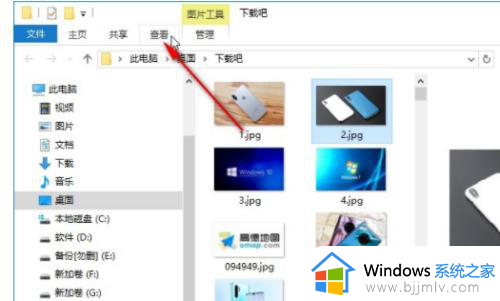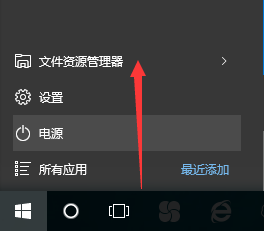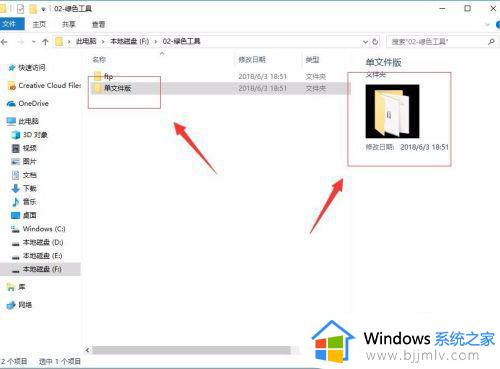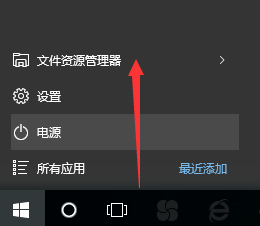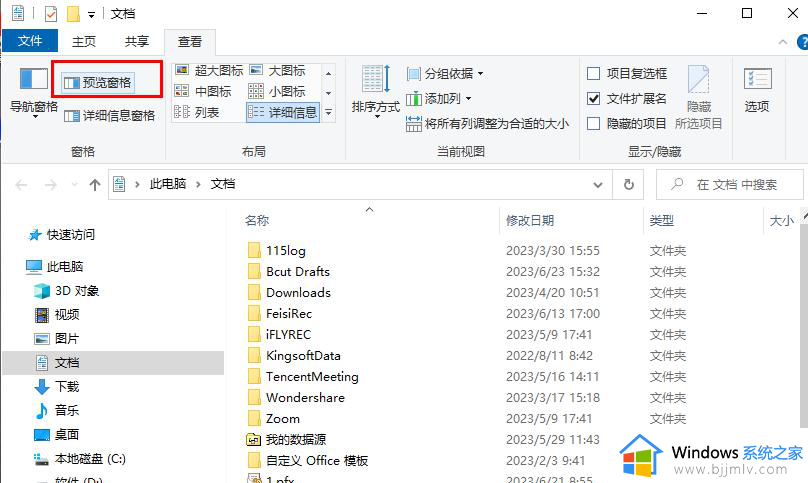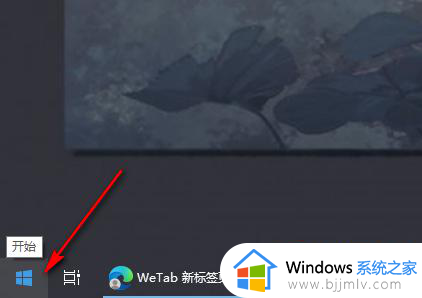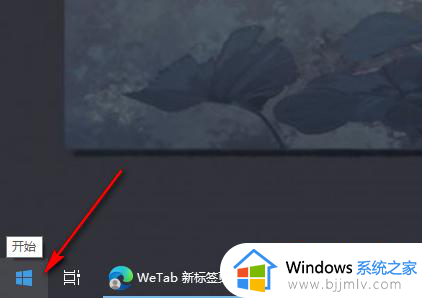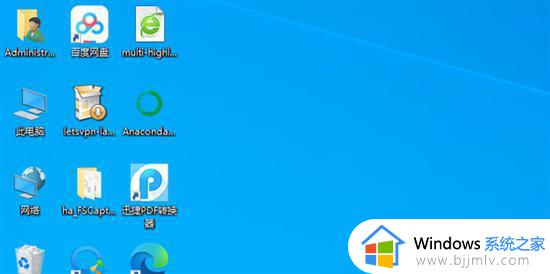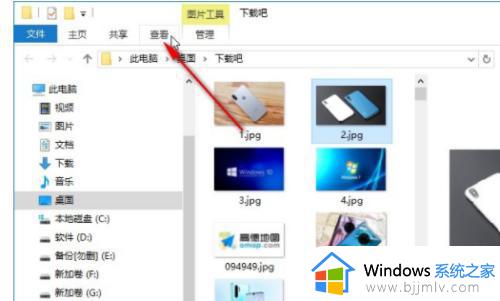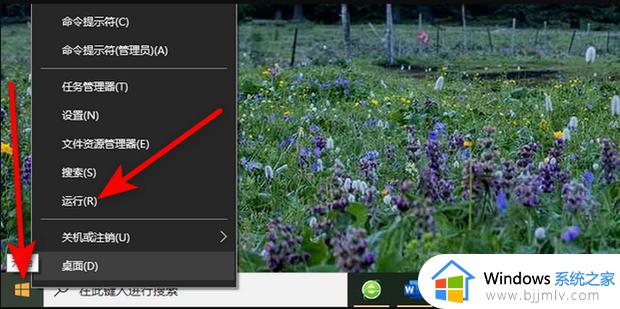如何关闭win10预览文件窗口 win10文件夹右边预览取消设置方法
更新时间:2023-11-22 10:27:50作者:runxin
对于win10电脑中存放的众多不同功能文件,用户在进入文件资源管理器查找的时候,可以通过右边显示的预览文件窗口来进行浏览,当然有些用户也会觉得win10系统的预览文件窗口很是占用空间,对此如何关闭win10预览文件窗口呢?这里小编就给大家带来win10文件夹右边预览取消设置方法。
具体方法如下:
1、首先第一步我们先打开一个文件夹,可以看到文件的预览窗口是打开的,然后需要点击上方的查看选项。
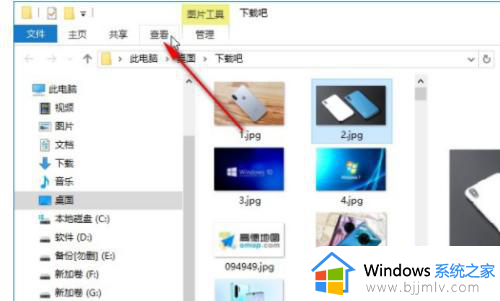
2、点击这个查看选项之后打开查看的操作面板,在它的左边就可以看到有预览窗格这个功能按钮了。是被选中的状态,然后我们点击它。
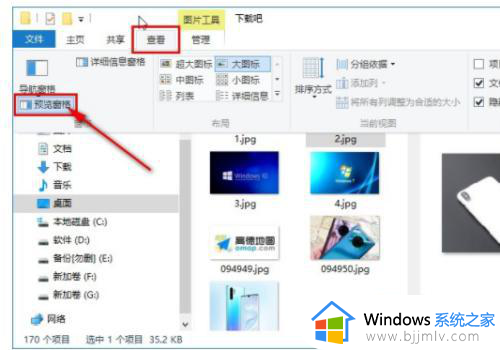
3、在选中状态点击的话就是取消这个文件预览的功能,取消之后我们可以看到文件界面已经没有预览窗口了。如下图中所示。
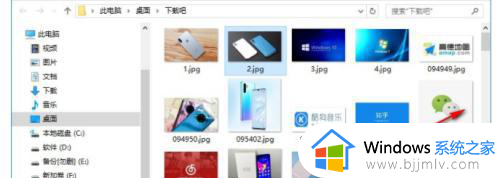
4、另外我们还可以通过快捷键的方式来关闭和开启预览窗口,按下快捷键组合“Alt+P”就可以快捷的开启或关闭预览窗口。
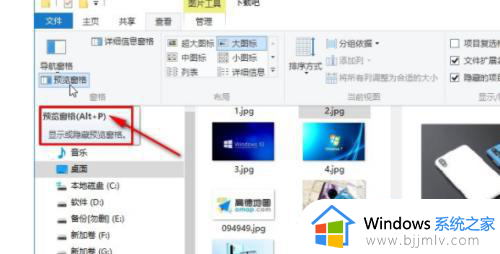
以上就是小编给大家分享的win10文件夹右边预览取消设置方法了,还有不清楚的用户就可以参考一下小编的步骤进行操作,希望本文能够对大家有所帮助。